温馨提示:这篇文章已超过899天没有更新,请注意相关的内容是否还可用!
导读:以下是"192.168.1.1修改密码教程"相关路由问题分享。 - 来源:执刀人博客,下面我们直奔主题吧!
在本文中,将给大家介绍,用电脑登录到路由器的192.168.1.1管理页面,并修改密码的操作步骤。
温馨提示:
如果你家里没有电脑,也不需要担心,还可以用手机,登录到192.168.1.1管理页面修改密码。具体的操作步骤,请阅读下面的文章进行了解。
192.168.1.1手机登录修改密码
修改密码步骤:
1、在电脑的浏览器中输入:192.168.1.1,可以打开路由器的登录页面 ——> 然后输入路由器的 管理员密码(登录密码),就可以进入路由器的管理页面了。
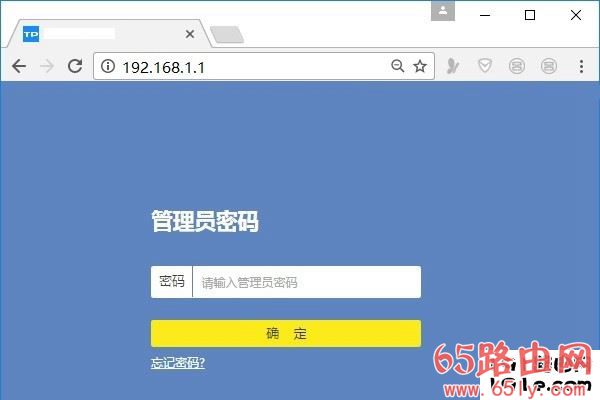
重要提示:
(1)、如果你在操作时,在电脑浏览器中输入:192.168.1.1之后,打不开路由器的登录页面。此时,建议你阅读下面的文章,查看这个问题的解决办法。
192.168.1.1打不开怎么办?
(2)、如果你已经打开了路由器的登录页面,但是不记得 管理员密码(登录密码) 是多少了,无法进入到路由器的管理页面。 那么,请阅读下面的文章,查看解决办法。
路由器管理员密码忘了怎么办?
2、在路由器的管理页面中,找到并打开 无线设置 或者 Wi-Fi设置 ,在打开的页面中,就可以修改 无线密码(Wi-Fi密码)了,如下图所示。
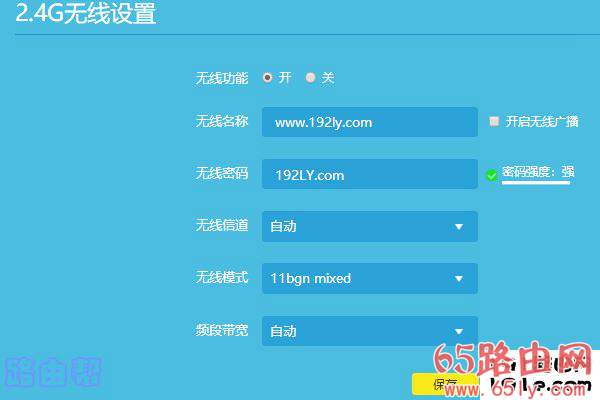
重要提示:
Wi-Fi密码你可以自己随意设置,但是考虑到wifi安全性的问题,建议用:大写字母、小写字母、数字、符号 的组合进行设置,并且密码的长度要大于8位。
按照上诉要求设置的wifi密码,安全性是最高的,可以避免被蹭网。另外多说一句,你自己、你家人的手机上不要安装:wifi万能钥匙 这种蹭网软件,因为这类软件会把你的wifi密码分享出去。
3、如果需要修改路由器的管理员密码,那么在管理页面中,找到 修改管理员密码 或者 修改登录密码 的选项,设置新的管理员密码即可,如下图所示。
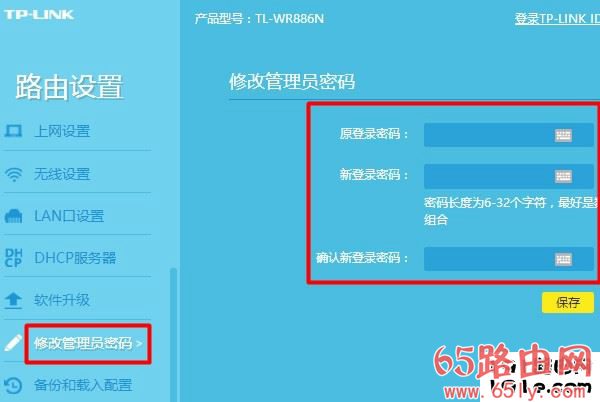
好了,以上就是用电脑,登录到192.168.1.1管理页面,并修改密码的详细操作步骤。 如果你阅读上诉内容后,在操作的时候仍然有疑问,则可以在本文最下方的评论区域提交你的问题。





还没有评论,来说两句吧...